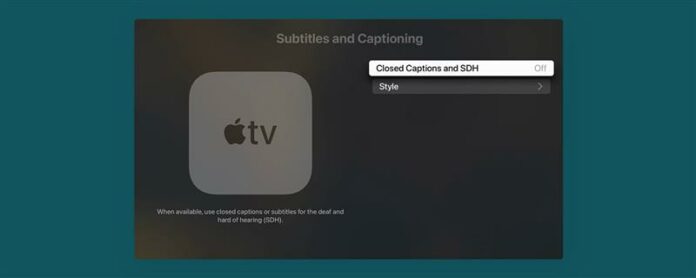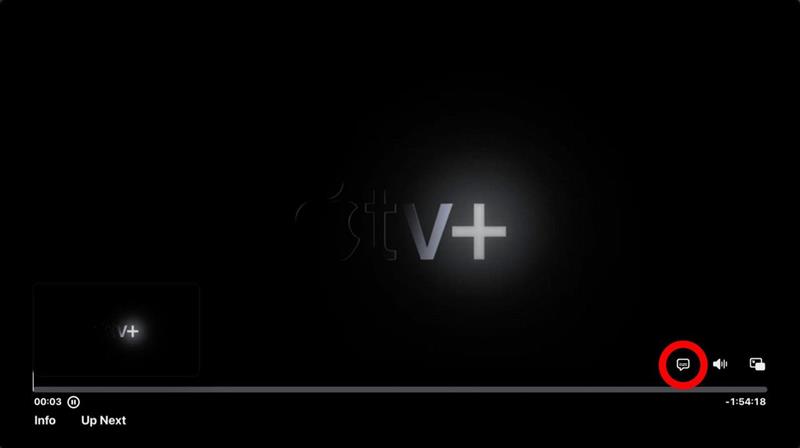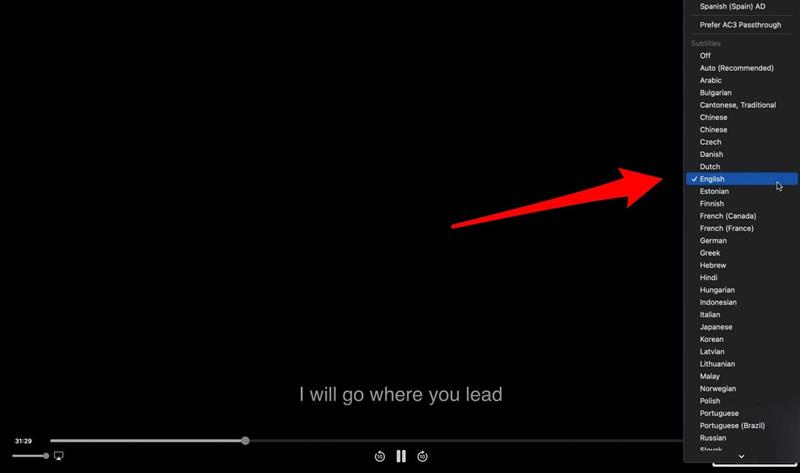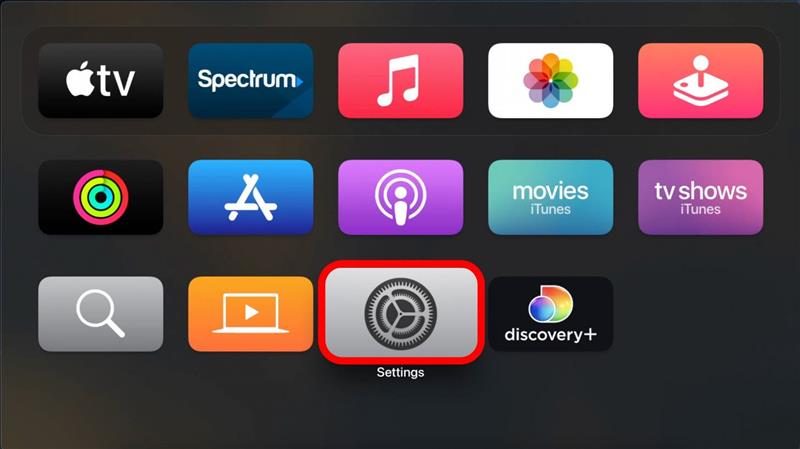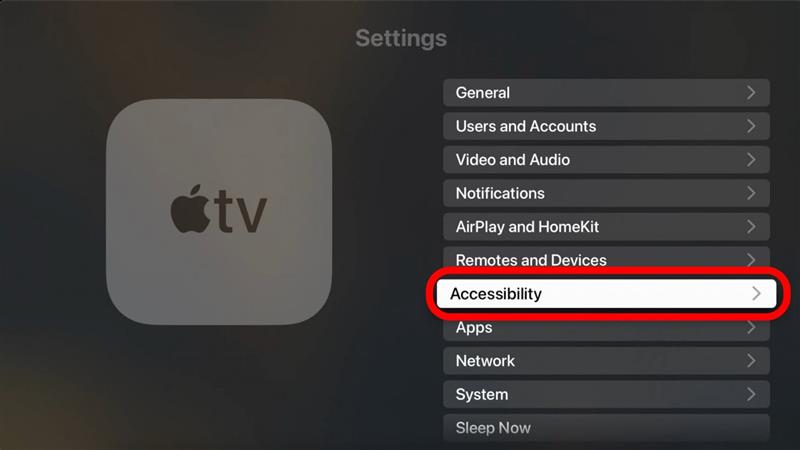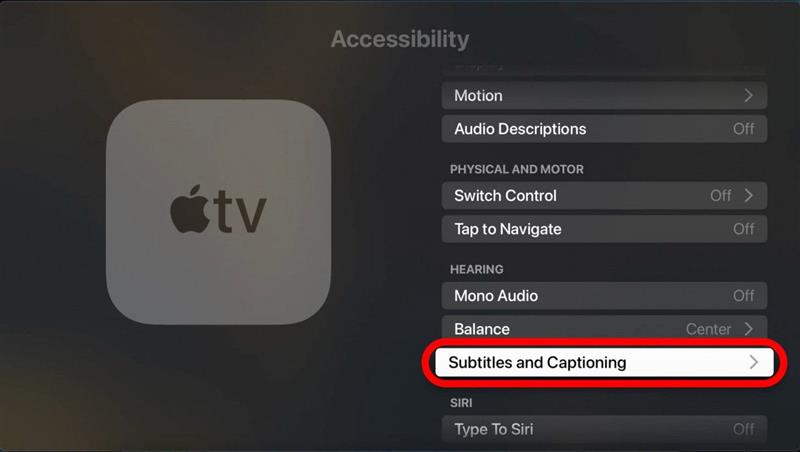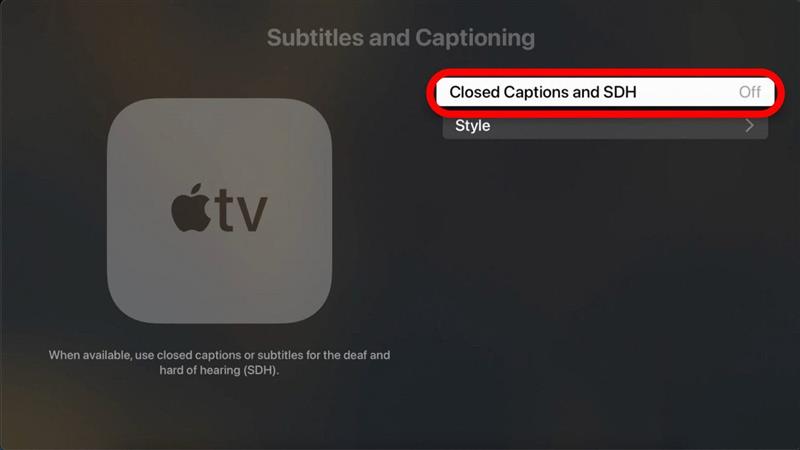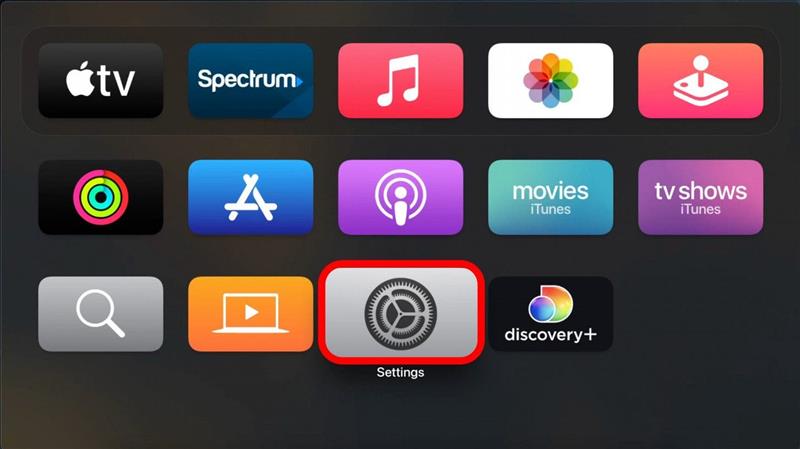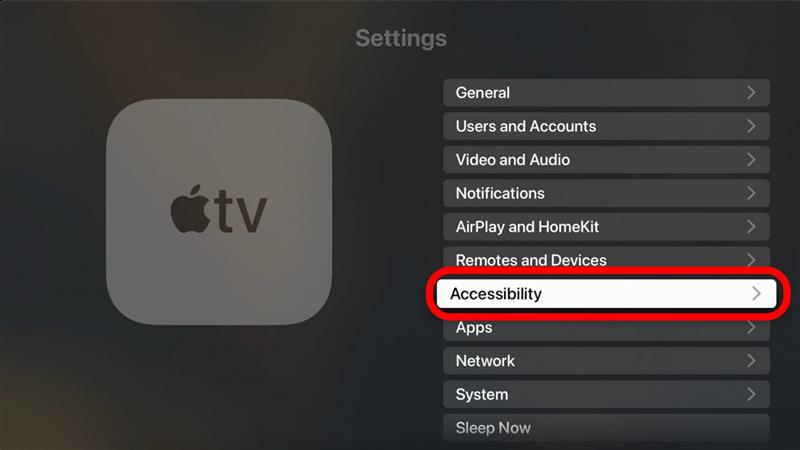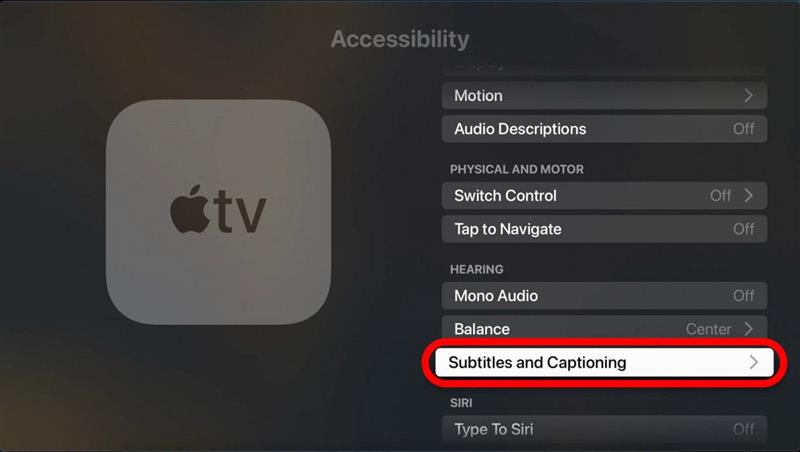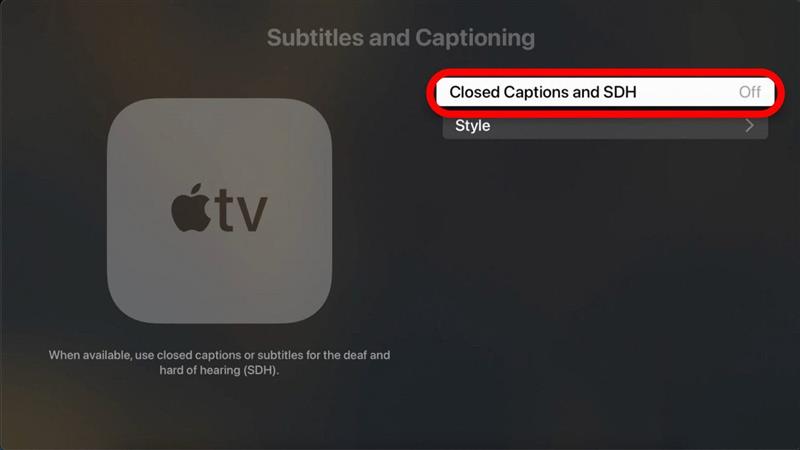Som meg kan du være den typen person som må se showene sine med undertekster. Eller på baksiden, kanskje du hater å ha undertekster på skjermen mens du prøver å se på. Uansett vil vi vise deg hvordan du kan slå undertekster på eller på på Apple TV.
Hvordan slå på undertekster i Apple TV
Når du har valgt noe å se i en hvilken som helst app på Apple TV:
- På Apple TV -fjernkontrollen, trykk på ned -knappen for å avsløre menyen nederst på skjermen.
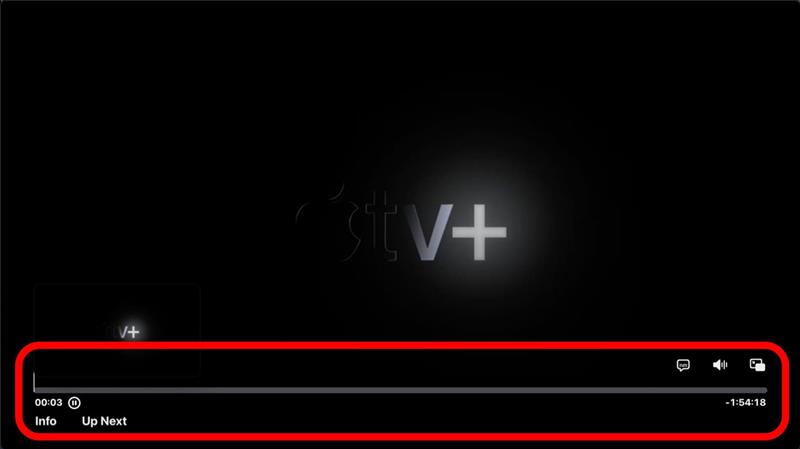
- Klikk på knappen som ser ut som en tekstboble. Dette er bildetekstknapp , og det er ganske standard på alle plattformer.

- Velg ditt foretrukne språk.

Etter noen få øyeblikk vises undertekstene automatisk på skjermen og synkroniseres med det som spiller. Hvis du vil slå av undertekster igjen, er alt du trenger å gjøre å følge de samme trinnene og klikke av.
Fix Apple TV -undertekster alltid på
Noe veldig kult med Apple TV er at du gjennom tilgjengelighetsinnstillingene har muligheten til å gjøre undertekster som alltid er på. Dette er fantastisk for de som er vanskelig å høre eller som rett og slett ikke ønsker å måtte slå undertekster i hver app. For mer kule tips og triks som dette om hvordan du bruker Apple -enhetene dine, kan du registrere deg for tips om dagen Nyhetsbrev! Slik setter du undertekster til alltid på Apple TV:
- Gå til Apple TV -startskjermen og klikk Innstillinger .

- Klikk tilgjengelighet .

- Velg undertekster og bildetekst .

- Klikk lukkede bildetekster og sdh slik at innstillingen veksler på på.

Fix Apple TV -undertekster vil ikke slå seg av
Hvis du finner ut at med hver app du åpner, er undertekstene slått på, og du vil slå dem av, må du slå de lukkede bildetekstene og SDH av i Apple TV -innstillingene. Å gjøre dette:
- Gå til Apple TV -startskjermen og klikk Innstillinger .

- Klikk tilgjengelighet .

- Velg undertekster og bildetekst .

- Klikk lukkede bildetekster og SDH slik at innstillingen veksler av.

Og det er slik man fikser bildetekster som alltid er på eller sitter på Apple TV -en din. Glad å se!